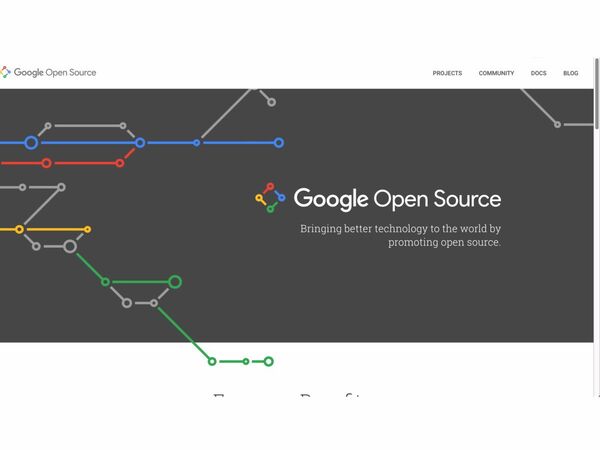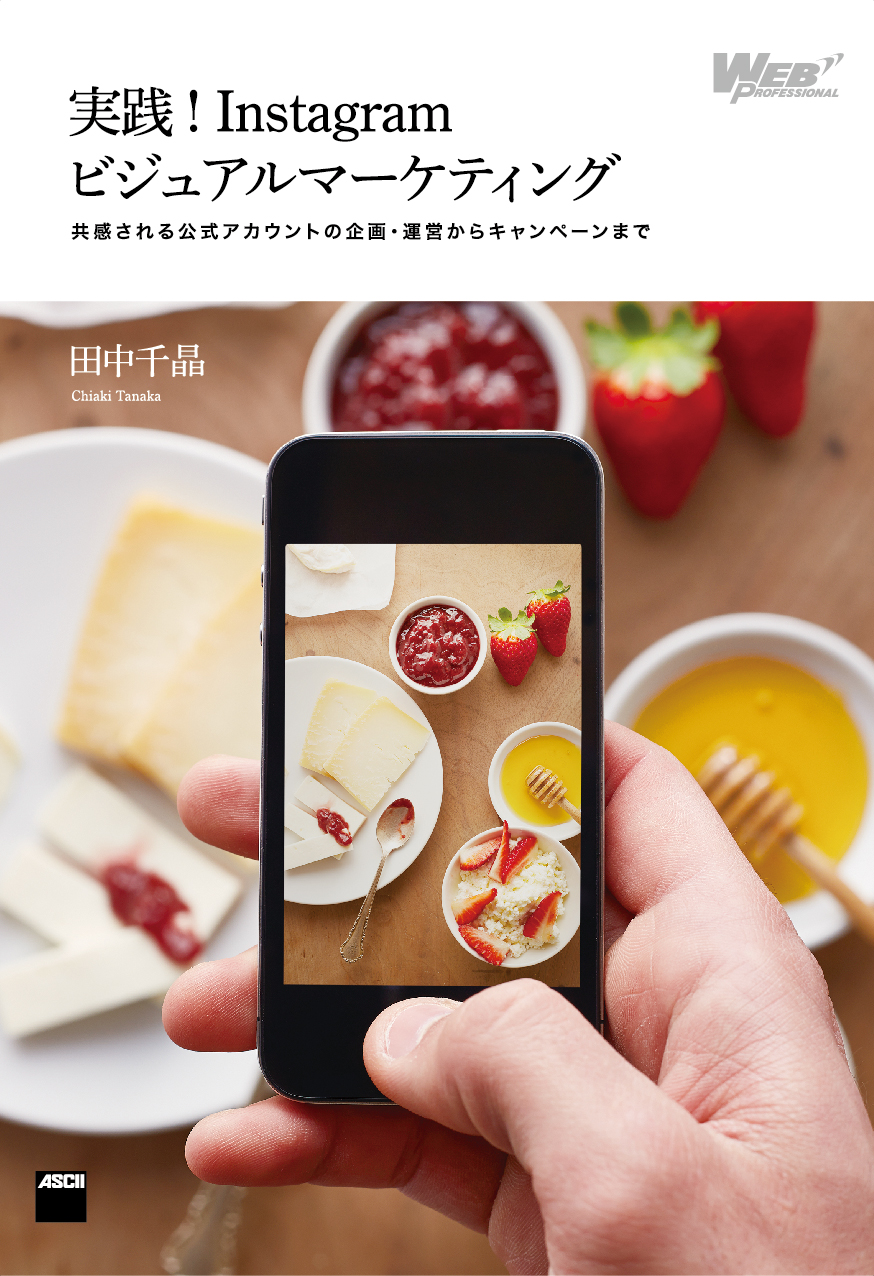30分で作れる!セミナー受付がラクになる自動システム (1/4)
2014年04月16日 11時00分更新
Googleフォームの用途で多いのが、セミナーやイベントの申し込み受付です。前回は機能を説明するために簡単な問い合わせフォームを作成しましたが、Googleフォームはもちろん実用的なフォームの送信に使えます。今回は、セミナーやイベントの受付時に便利なシステムをGoogleフォームで作りましょう。Google Apps Script(以下、GAS)を使えば、以下の処理を自動化できます。
- セミナーの申し込み者に会場地図付きの受講票メールを返信する
- セミナー当日の朝にリマインダーメールを送る
- 会場での受付に便利な確認用のチェックシートを生成する
セミナー申し込みフォームの作成
最初にセミナーの申し込みフォームを作成しましょう。Googleドライブの「作成」ボタンから「フォーム」メニューを選んでください。
「タイトルとテーマを選択」画面が現れたら、タイトルを入力しテーマを選びましょう。ここではタイトルを「セミナー申し込み」、テーマは「デフォルト」にしました。
フォームのタイトルの下にある「フォームの説明」の入力エリアに、セミナーの説明テキストを記述します。
フォームの項目(アイテム)を作成します。前回と同じように、「アイテムを追加」ボタンを順次クリックして、質問のタイトルと質問の形式、必須の質問のチェックボックスを設定します(詳細は前回をご覧ください)。以下の項目を作成してください。
質問のタイトル 質問の形式 必須の質問
会社名 テキスト OFF
部署 テキスト OFF
お名前 テキスト ON
フリガナ テキスト ON
メールアドレス テキスト ON
郵便番号 テキスト ON
都道府県 リストから選択(後述) ON
市区町村 テキスト ON
番地 テキスト ON
これらの項目のうち、「都道府県」については、テキストではなくリストから選択すると便利です。質問の形式を「リストから選択」にすると、リストの項目名を入力するフィールドが現れます。ここに「北海道」「青森県」「岩手県」……というように、都道府県を記入していけば、都道府県を選択するリストが完成します。
項目の入力が終わったら「完了」ボタンをクリックし、その下にある「確認ページ」の欄に、フォーム送信後に表示するメッセージを設定します。
以上でフォームは完成です。「ライブフォームを表示」ボタンをクリックしてフォームを開き、表示を確認しましょう。